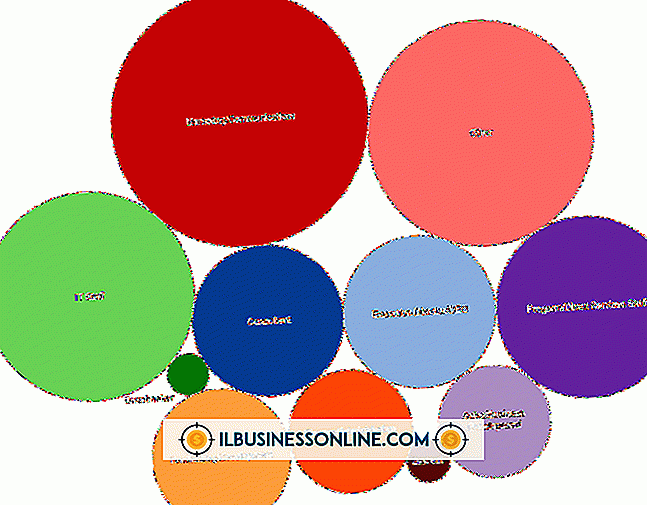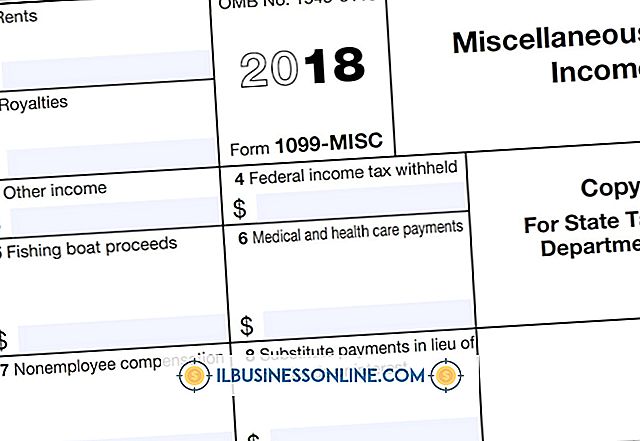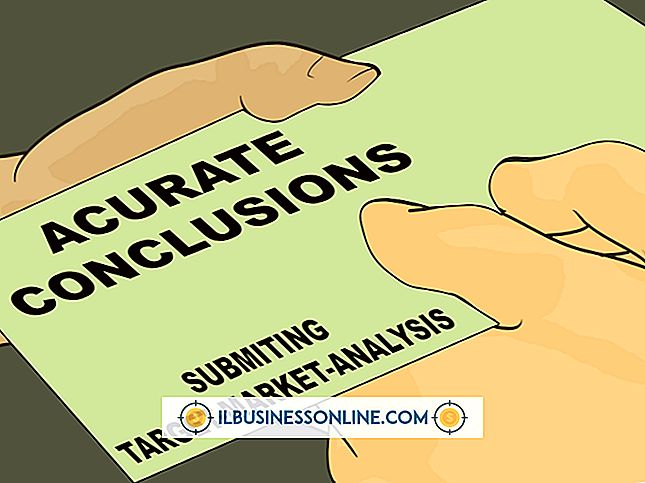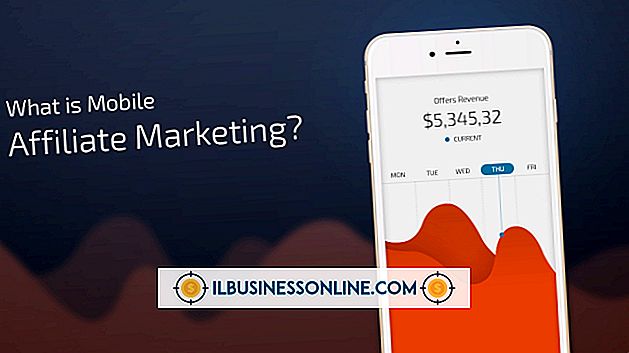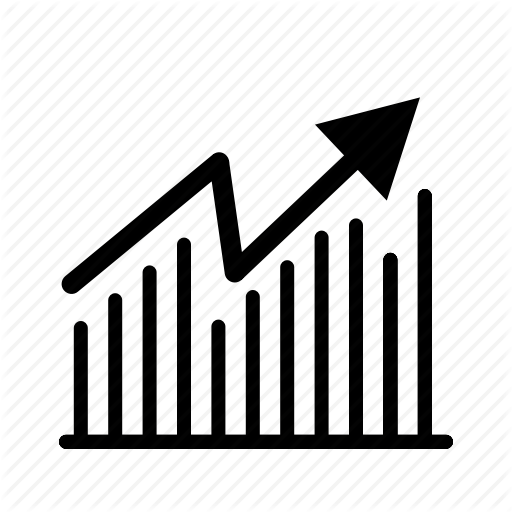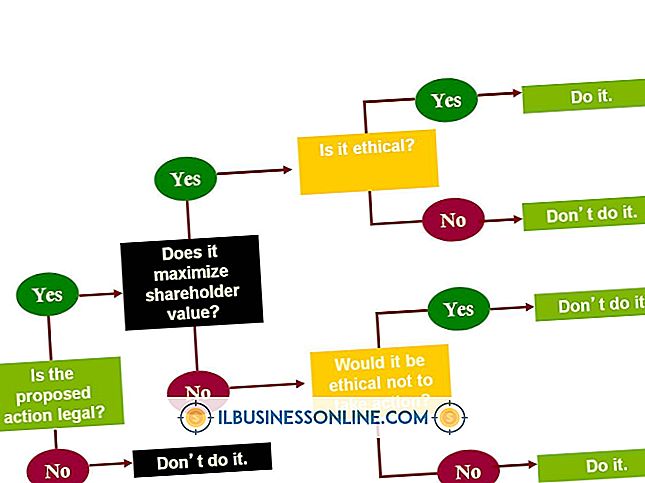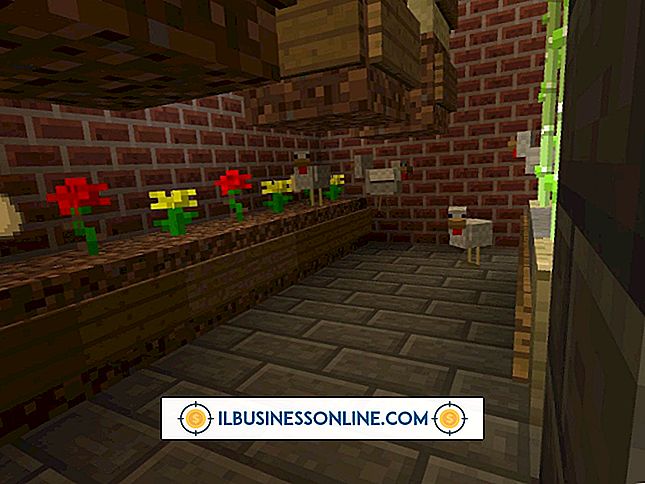Cara Memudar Garis Besar di CorelDRAW

Anda dapat memotong sebagian foto dengan agak mudah menggunakan CorelDRAW, tetapi gambar yang dihasilkan mungkin terlihat berombak, tidak rata atau tidak pada tempatnya. Dengan menggunakan berbagai alat masking yang ditawarkan dalam program ini, Anda dapat memudar tepi gambar, memberikan garis yang lebih lembut yang menghilangkan tepi yang tidak rata dan ketidaksempurnaan lainnya. Kuncinya adalah menggunakan alat yang tepat dan menerapkannya dalam urutan yang tepat.
1.
Buka gambar di CorelDraw. Pilih menu "Bitmap", lalu pilih "Edit Bitmap" untuk membuka grafik di Corel Photo Paint.
2.
Pilih alat "Lingkaran Topeng", dan kemudian menggambar lingkaran atau oval di sekitar gambar Anda. Pilih menu "Mask", lalu pilih "Mask Overlay" untuk melihat efeknya saat Anda menerapkannya.
3.
Pilih menu "Mask", arahkan ke "Shape, " pilih "Feather, " dan kemudian pilih lebar dan arah bulu yang ingin Anda terapkan untuk memudar garis besar.
4.
Pilih menu "Objek", klik "Klip Topeng, " arahkan ke "Buat, " dan kemudian pilih "Dari Topeng."
5.
Pilih menu "Objek" lagi, arahkan ke "Combine, " dan kemudian pilih "Combine Object with Background" untuk memudar garis besar gambar dengan warna latar belakang gambar. Simpan perubahan ke gambar Anda.
Peringatan
- Informasi dalam artikel ini berlaku untuk CorelDraw X6. Ini mungkin sedikit berbeda atau signifikan dengan versi atau produk lain.